Configura tu PrestaShop para alquilar disfraces

No hay nada mejor para olvidarnos de la cuesta de enero y de las dificultades de esta época que una buena fiesta de disfraces. Los carnavales están a la vuelta de la esquina y serán muchos los que busquen atuendo para esos días.
Si tienes una tienda de disfraces tienes que lograr que este mes sea tu particular agosto y, es por eso, por lo que hoy te vamos a enseñar a configurar tu tienda PrestaShop con MegaServices para que ofrezcas a tus clientes el alquiler de tus mejores trajes.
Conseguir la configuración que necesitas es muy fácil con megaservices. Lo primero que tendrás que hacer es crear en PrestaShop todos los productos que quieres poner en alquiler. Para ello tendrás que acceder a catálogo > Nuevo producto
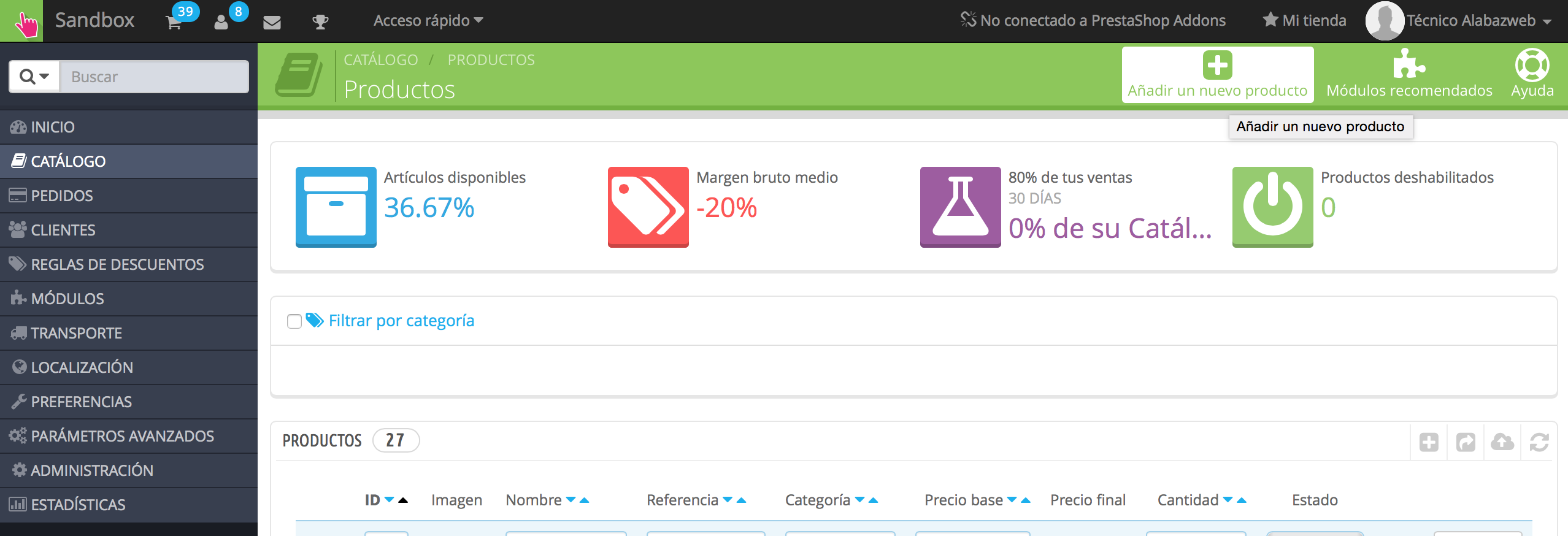
No es necesario que configures los precios o la cantidad ya que estas opciones las elegiremos después en el propio módulo. Tan solo tendrás que añadir la descripción que quieras y subir las imágenes que necesites.
En nuestro caso hemos optado por un disfraz de la mítica Mary Poppins.
Además, vamos a añadir un atributo para que el cliente seleccione si desea incluir en el alquiler los completos del disfraz.
Para ello habrá que acceder a Catálogo > Atributos de productos y elegir la opción Añadir un nuevo atributo que en este caso será complementos.
Como queremos que los complementos se muestren como imágenes, seleccionaremos que el atributo es de tipo color o textura y añadiremos tanto valores como complementos queramos. En nuestro caso elegiremos sombrero, paraguas y maleta.
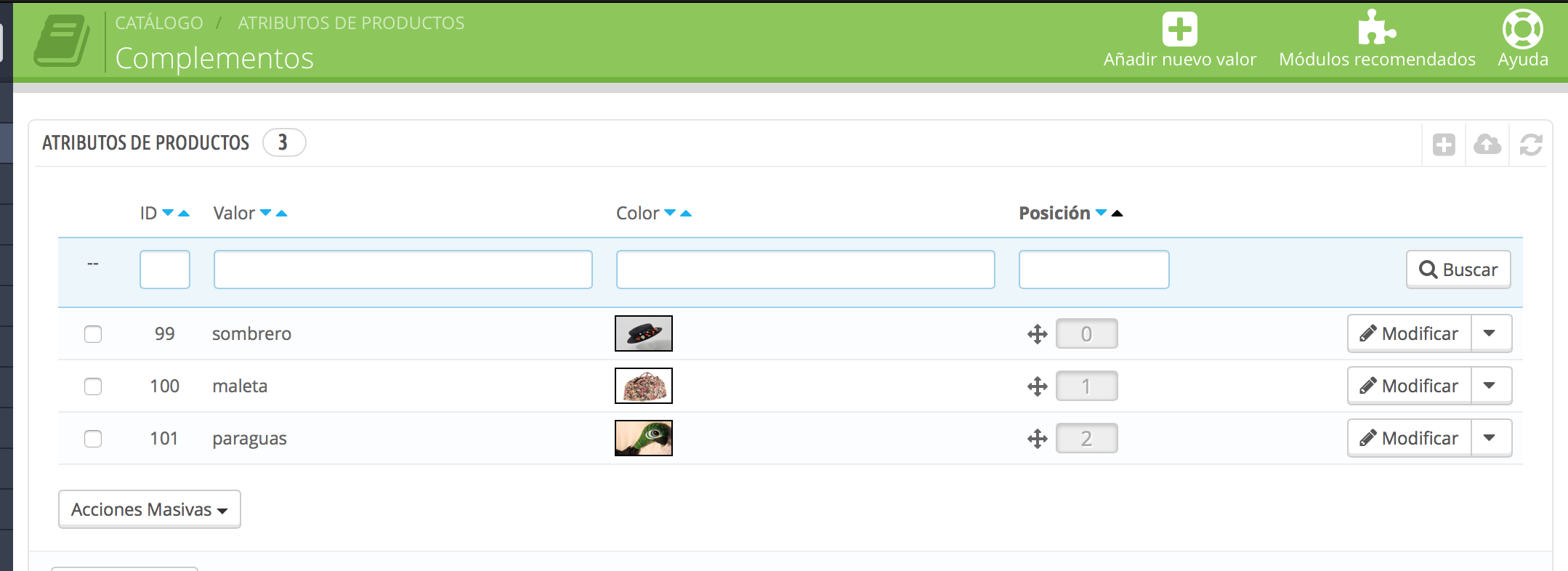
De la misma manera vamos a crear otro atributo para la talla y generaremos los diferentes: s,m, l, xl. En este caso seleccionaremos que se muestren como lista desplegable.
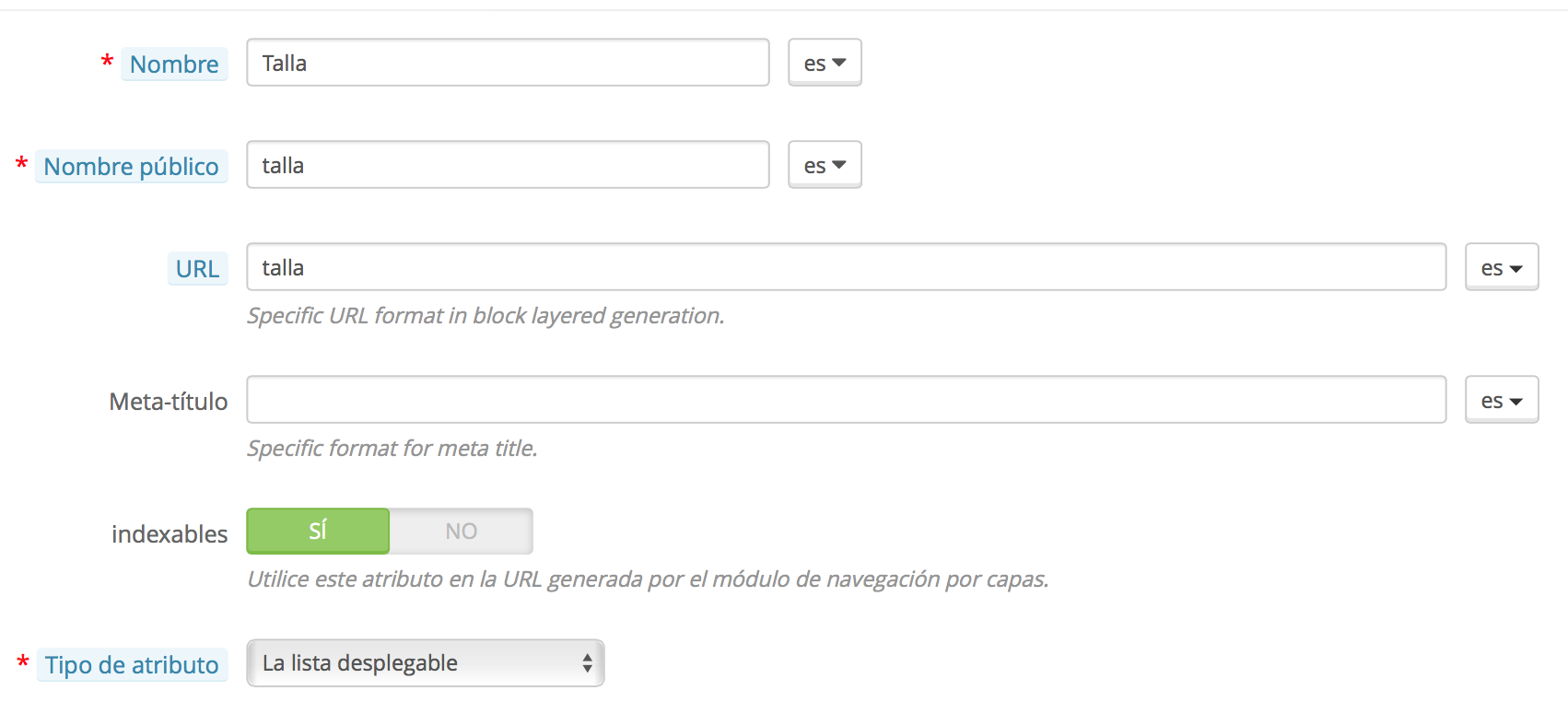
Una vez que hemos hecho esto, ya podemos añadir el producto a MegaServices.
Para ello hay que acceder al módulo y hacer clic en Nuevo Producto. Aparecerá la siguiente ventana donde configuraremos las opciones generales.
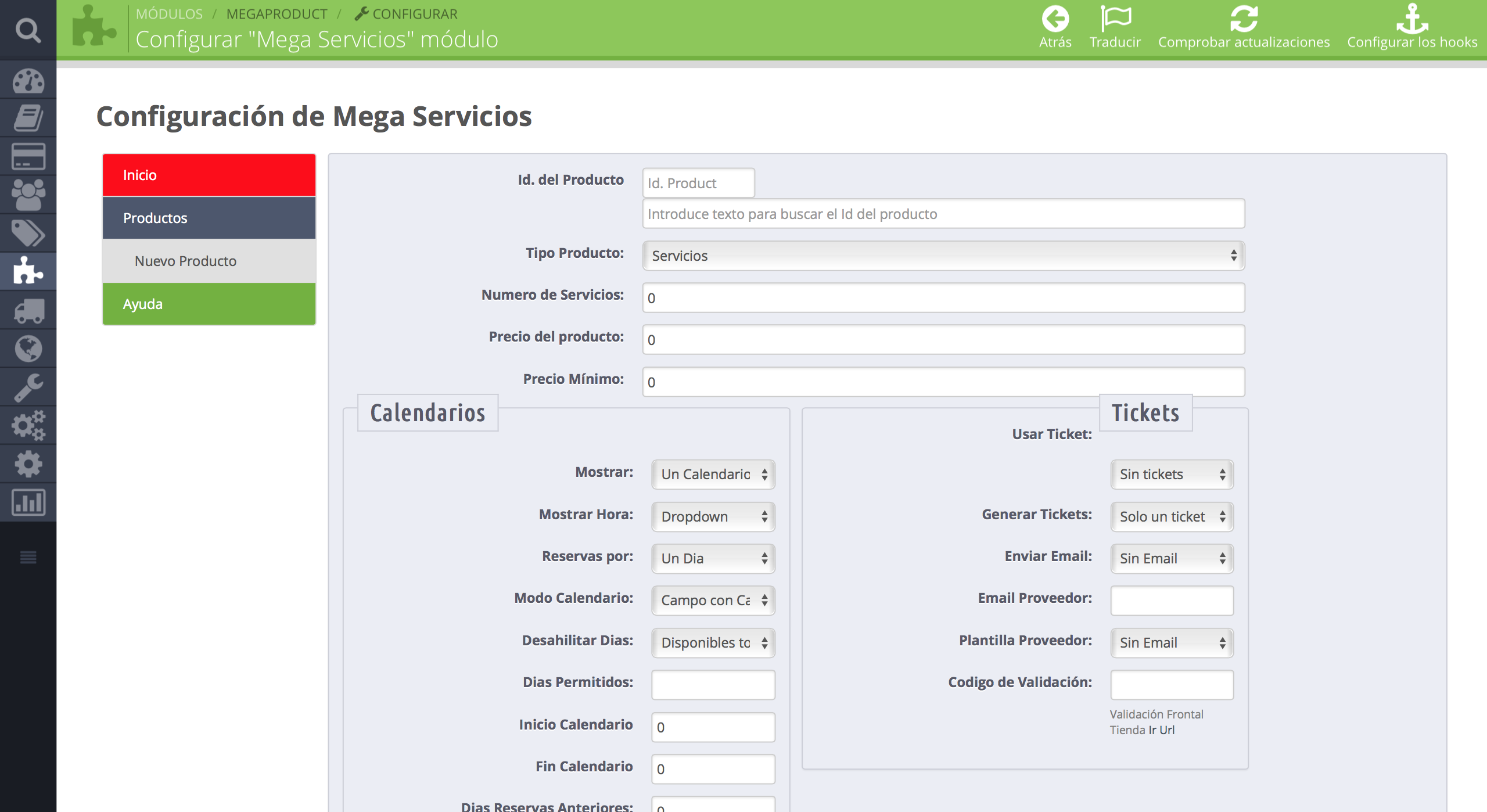
En este caso no vamos a configurar ni el número de servicios ni el precio porque lo queremos ajustar por días y lo haremos a continuación.
Solo seleccionaremos las opciones básica como el tipo de calendario que deseamos mostrar en el front, si queremos que aparezca una ventana modal de información, que el precio se calcule por ajax, etc. Podrás modificar estas opciones siempre que lo necesites.
Ahora, vamos a configurar en primer lugar los atributos y el precio del producto en función de los complementos que el cliente elija.
Para ello, tendremos que acceder a la pestaña atributos. En esa opción iremos seleccionando los diferentes complementos e indicando el precio del alquiler de cada uno de ellos.
En este caso hemos elegido que el precio sea el mismo todos los días, pero tú puedes añadir una nueva regla si, por ejemplo, quieres que sea más caro durante el fin de semana:
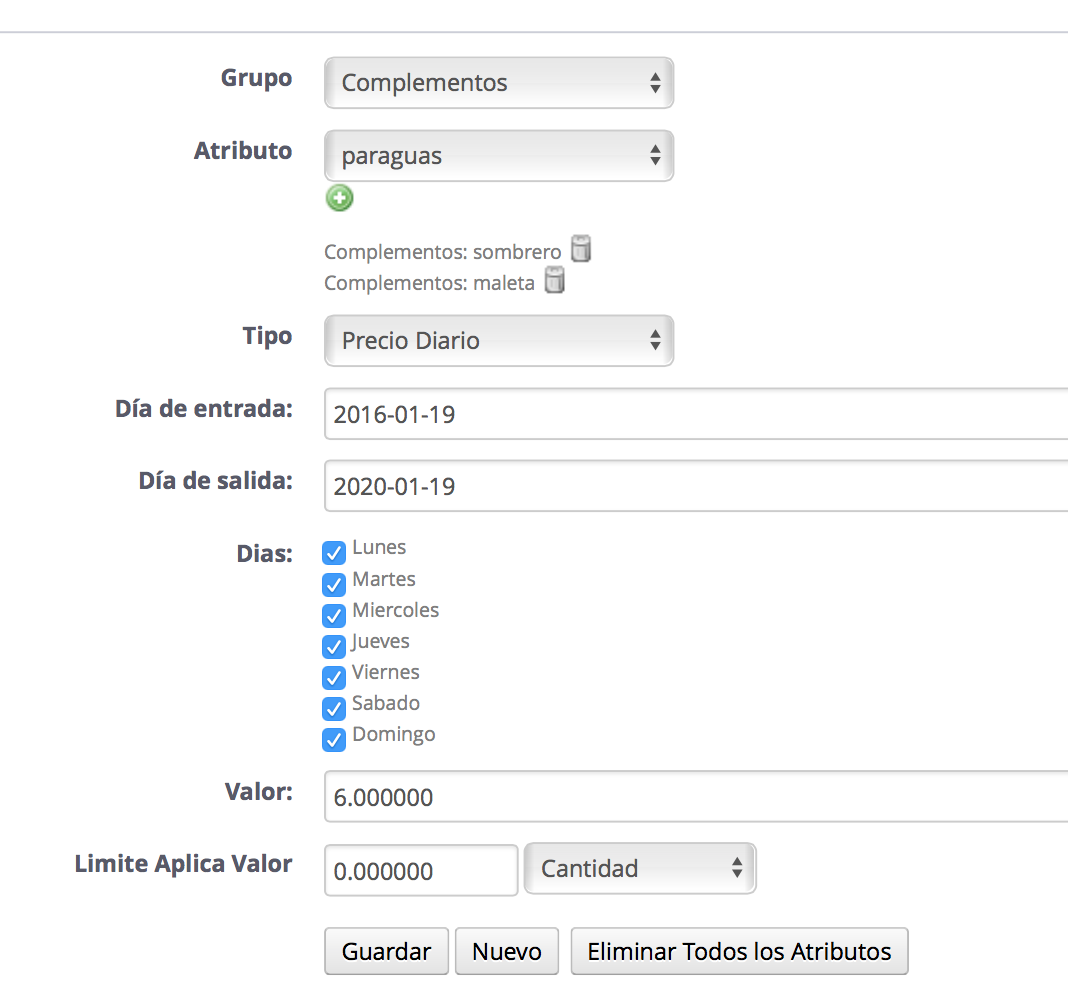
Ahora vamos a configurar la disponibilidad de los disfraces en función de la talla. Lo haremos igual que con los complementos, pero en tipo elegiremos la opción Servicios.
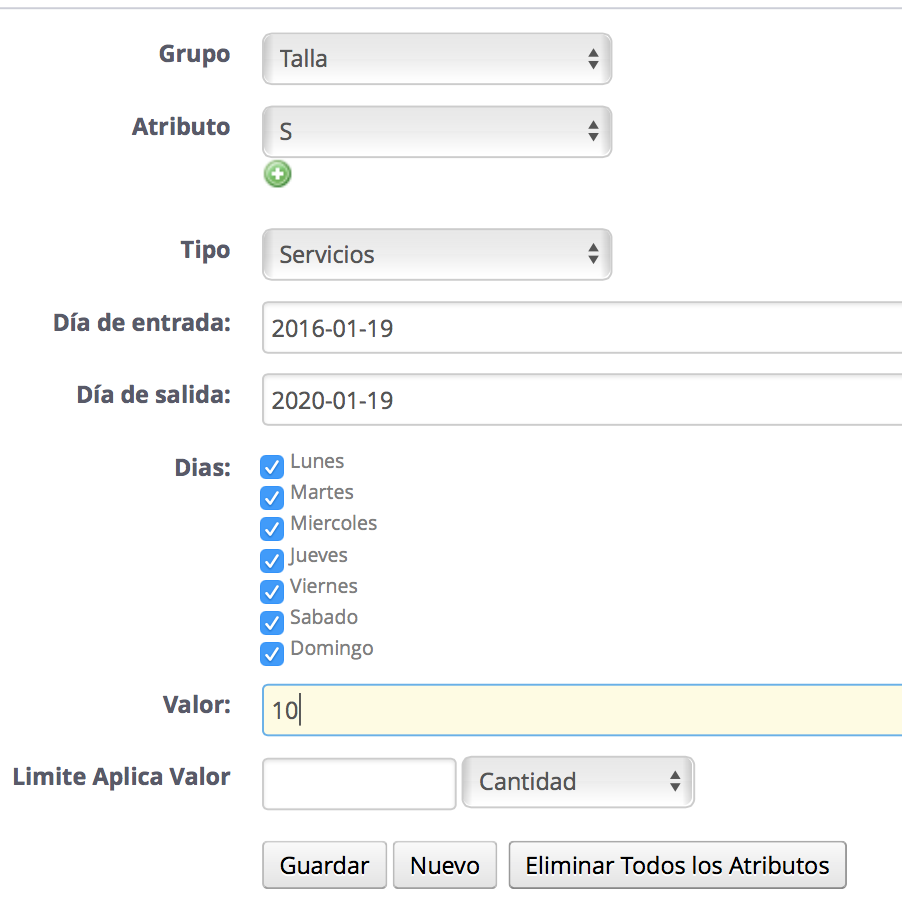
Después, realiza la misma acción con todas las tallas.
Ahora, vamos a configurar los días en los que estará disponible el disfraz y el coste del mismo. Para ello accederemos a la pestaña Días. Aquí vamos a indicar que el coste del alquiler será de 12 € los días de diario y de 15€ durante los fines de semana.
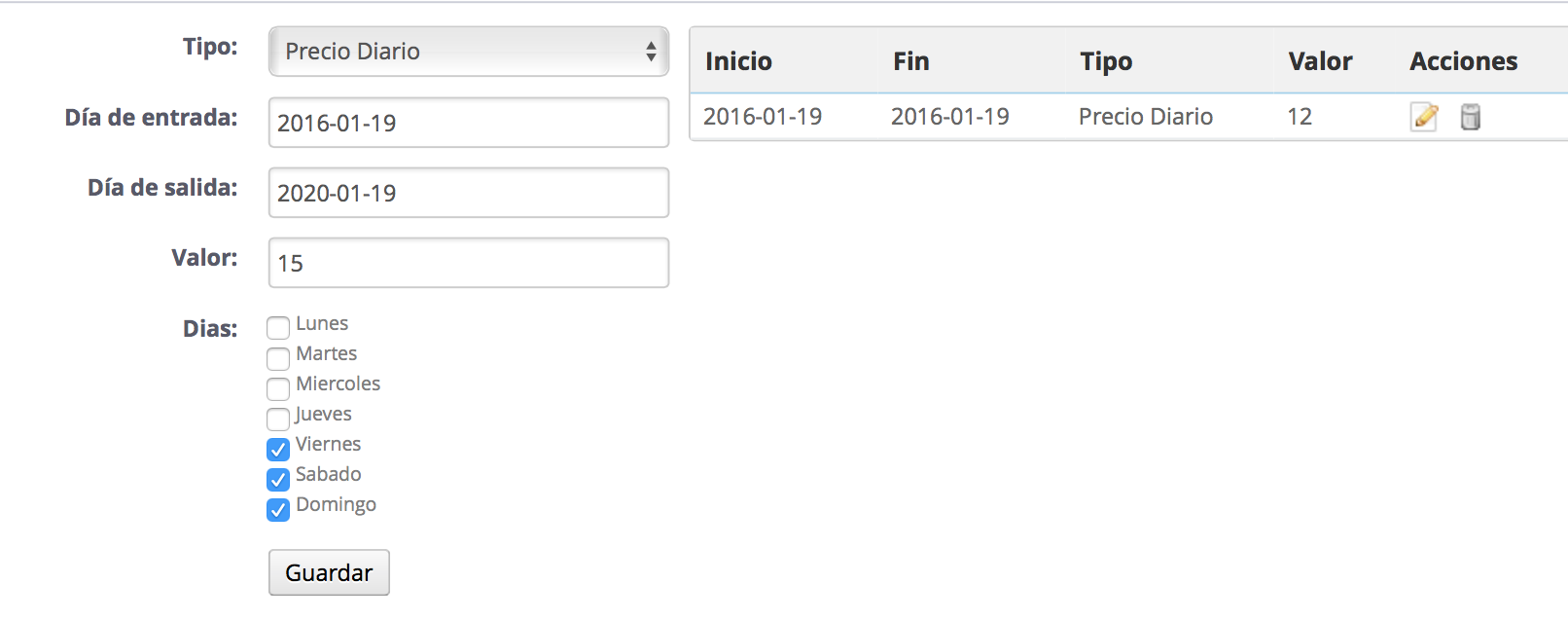
También existe la posibilidad de permitir el alquiler por horas, pero en este caso el tiempo mínimo será de un día. En este post tiene un ejemplo de como configurar los rangos de horas en caso de que te interese: https://www.alabazweb.com/es/blog/121-aprende-a-configurar-los-rangos-de-horas-en-megaservices
El siguiente paso será mostrar los atributos en el back office. Para ello, es necesario acceder a la pestaña Grupos.
Para ello, seleccionaremos grupo de tipo atributo, elegiremos que se pueda realizar multiselección y que los valores se muestren como imágenes. Además indicaremos el tamaño de las imágenes. En este caso hemos indicado que tengan un tamaño de 150x150 px.
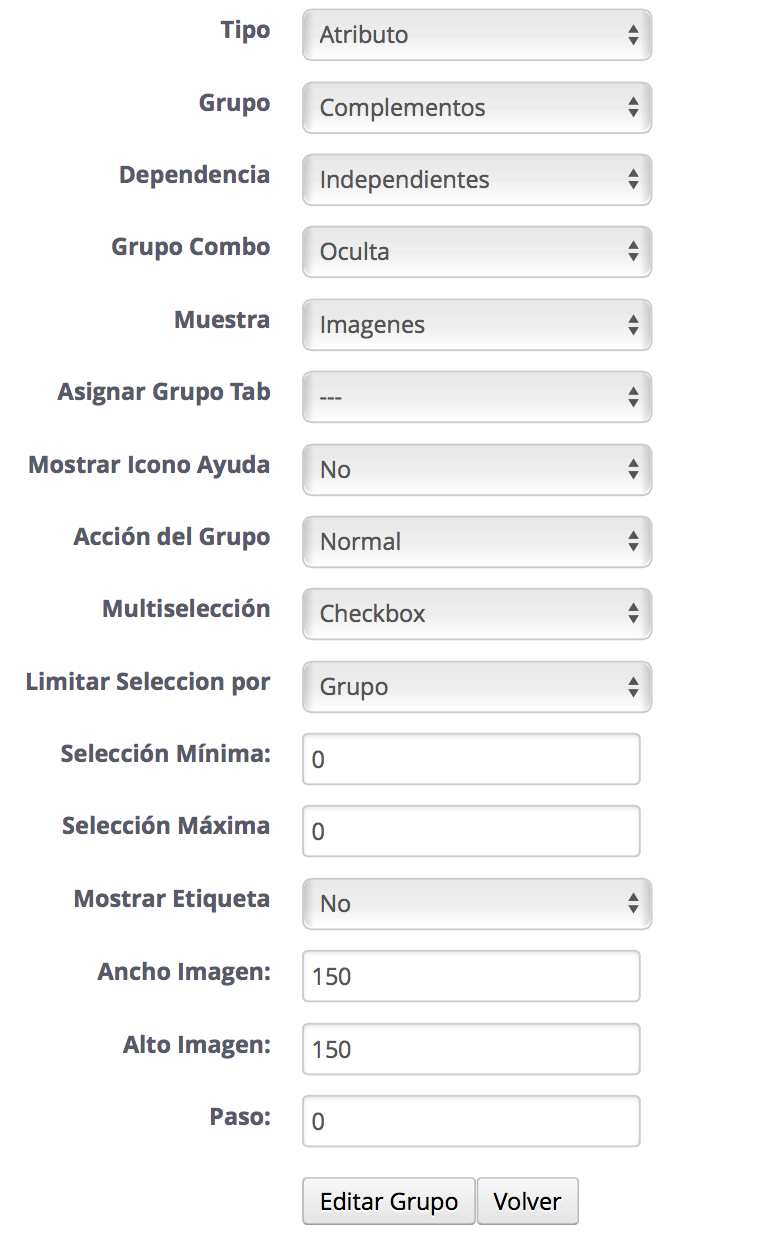
Una vez hecho esto aparecerá la siguiente tabla:

Aquí tendrá que hacer clic en el icono del lápiz para abrir las siguientes opciones:
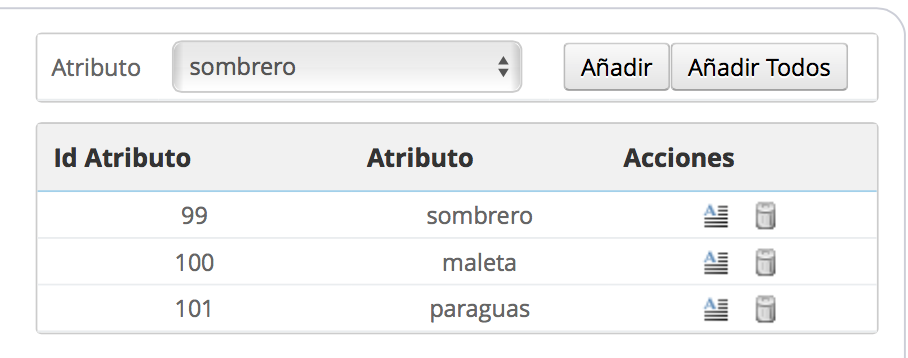
Aquí tendremos que seleccionar la opción de añadir todos para que se muestren en el front office.
Del mismo modo, realizaremos esta configuración también para los atributos de talla, pero en esta ocasión elegiremos mostrar estos atributos como listado y no permitiremos la multiselección.
Una vez guardada la configuración, este atributo se mostrará también en la tabla y podremos añadir todos los valores para que se muestren en el front de nuestra tienda.
Ahora, para conseguir que el calendario para elegir la fecha y la cantidad aparezcan por encima de los atributos, tendremos que acceder a Grupos y seleccionar crear grupo de tipo calendario. Ahí elegiremos uno de tipo calendario y otro de tipo cantidad.
Una vez hecho esto se mostrarán también en la table de la derecha. Para que aparezcan por encima solo habrá que arrastrarlos hasta la posición que quieras que ocupen en el front.
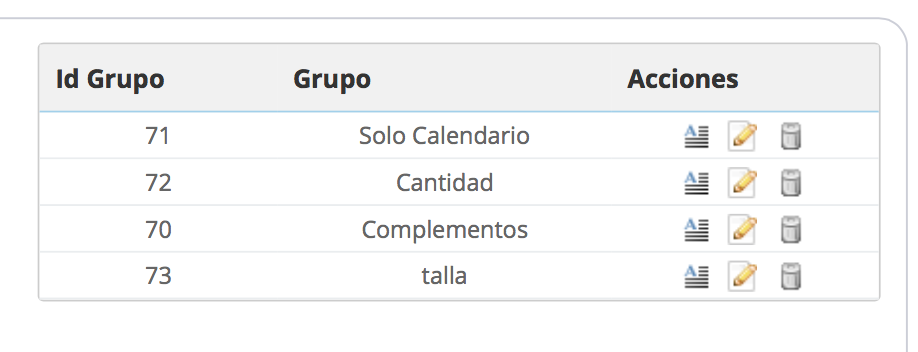
Y ya está, ahora solo falta que compruebes el resultado en tu tienda.

No dejes pasar esta oportunidad y aprovecha tu PrestaShop para alquilar todos tus disfraces. Las opciones son infinitas.
Puedes ver el resultado en el siguiente enlace: http://www.showdemo023ps.com.es/megaservicios2015/es/home/28-disfraz-mary-poppins.html?live_configurator_token=017d3244b485d18ac95fede89545b379&id_shop=1&id_employee=1&theme=&theme_font=&live_configurator_token=017d3244b485d18ac95fede89545b379&id_shop=1&id_employee=1&theme=&theme_font=#/
Además, si tienes cualquier duda puedes contactar con nosotros y te ayudaremos a resolver de la forma más sencilla todas las necesidades de tu tienda.
Y recuerda… Con AlabazWeb Pro el comercio electrónico no tiene límites.













Escribe un comentario